苹果手机怎么投屏到电脑(苹果手机如何连电脑)
不管是在生活还是在学习中,我们经常会用到投屏软件来增大屏幕大小,如今我们对投屏的需求也越来越多。比如在工作会议、上网课或者是观看游戏直播中,通常会选择投屏来实现大屏的视觉体验。
那么如何将手机屏幕投屏到电脑上呢?其实在苹果的各个设备之间,如iPhone、iPad、Mac可以使用苹果系统自带的屏幕镜像。但如果手机是iPhone,而电脑是Windows系统的电脑,这时用屏幕镜像是无法实现iPhone与电脑间的投屏。那该怎么办呢?

如果电脑是Windows的,而手机是iPhone,可以使用第三方投屏软件进行投屏。
这里就向大家推荐一款多功能的投屏软件——EV投屏。如果你也是这样的情况,那就赶紧看下如何操作吧!
第一步,在电脑中下载EV投屏
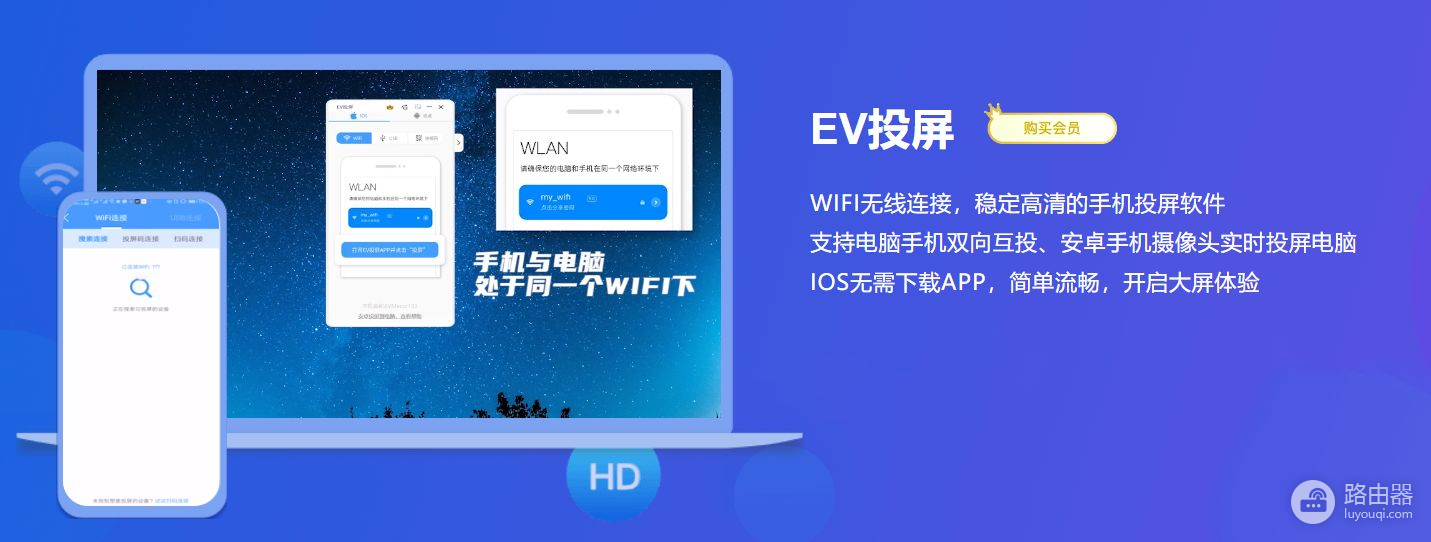
第二步,在电脑上打开投屏软件
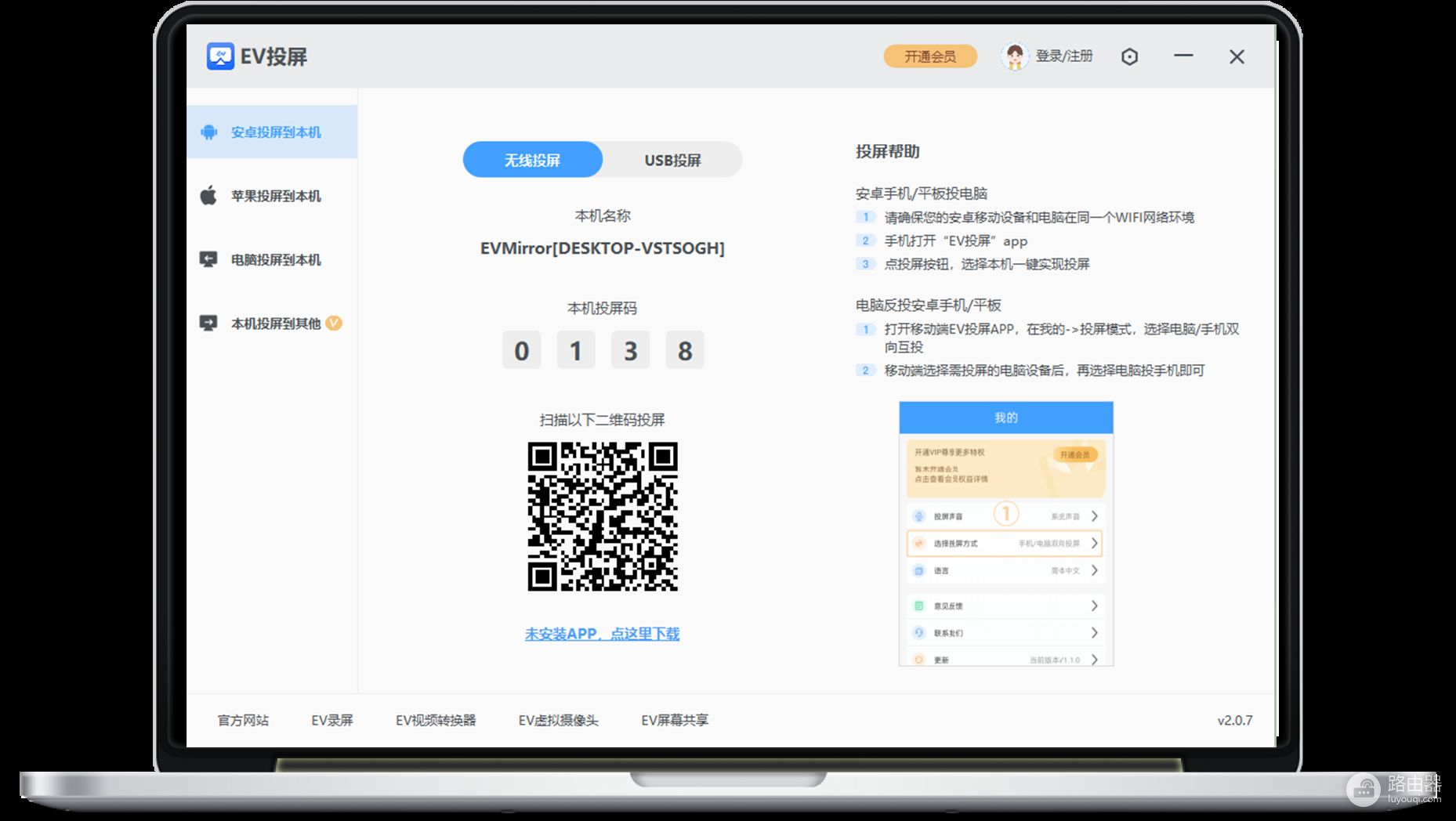
第三步,打开iPhone,在主界面下滑。找到控制界面中的屏幕镜像,点击,搜索连接电脑。
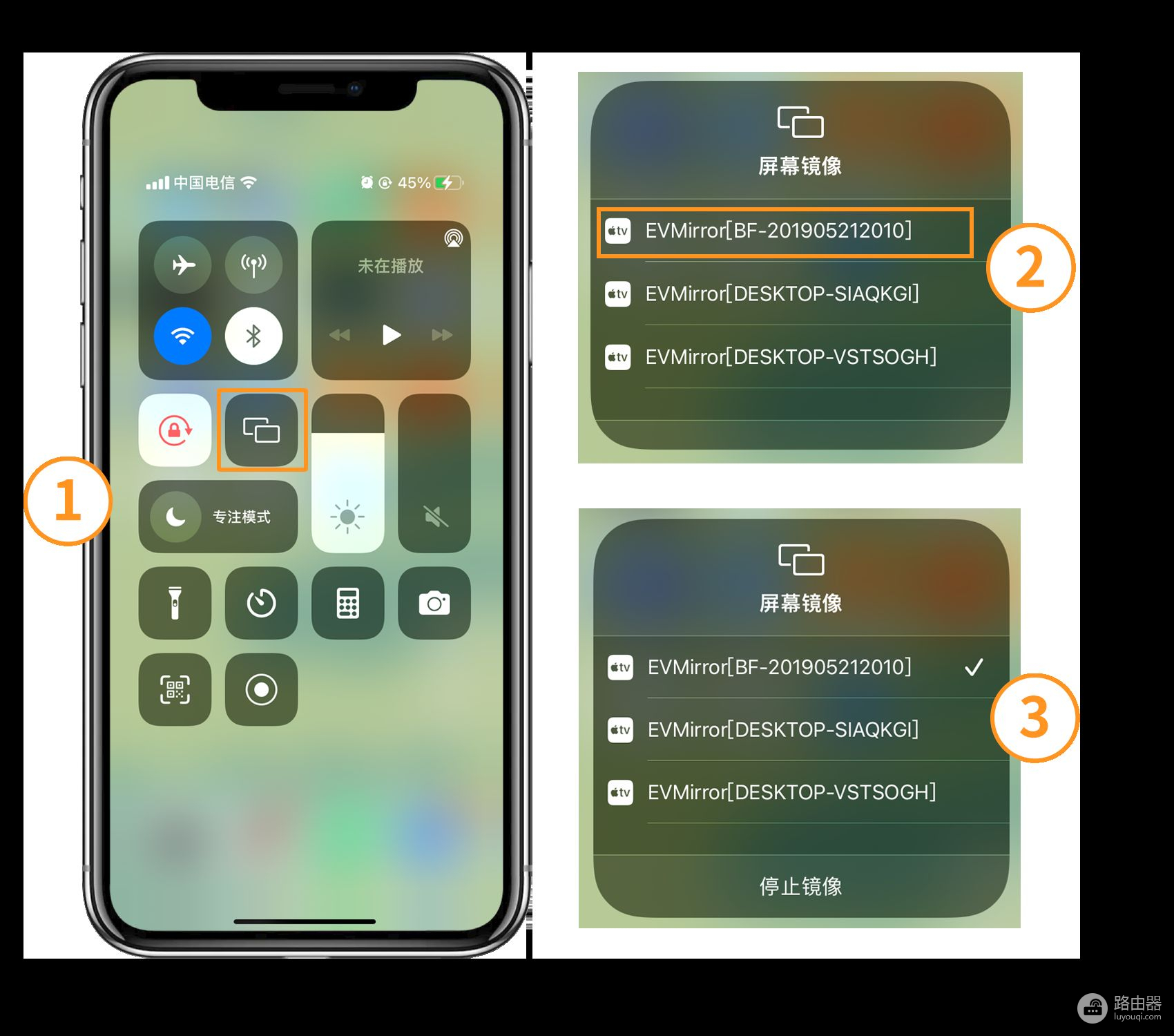
注意:要保证电脑和手机在同一个WIFI网络环境中
第四步,连接成功
iPhone手机就投屏到Windows电脑上了。同样的原理,也支持iPad连接Windows系统的电脑哦~
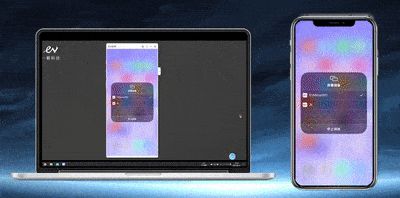
EV投屏除了有手机投电脑的功能,还支持电脑投手机,这一模式实现了手机操控电脑。另外!EV投屏还支持电脑与电脑之间的互投,对于协助办公和提高会议效率有着很好的作用。
EV投屏还有其他更多好用的功能,感兴趣的朋友可以查看往期作品了解详情或者关注我们的微信公众号:一唯信息科技。有任何问题欢迎评论区留言~我们下期见!














